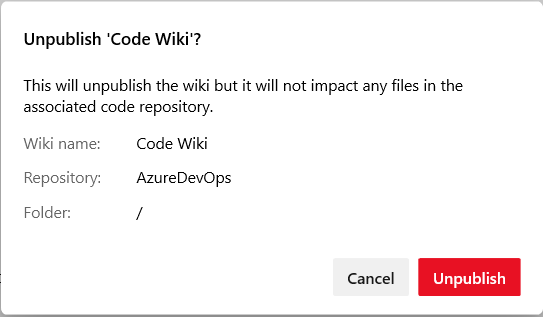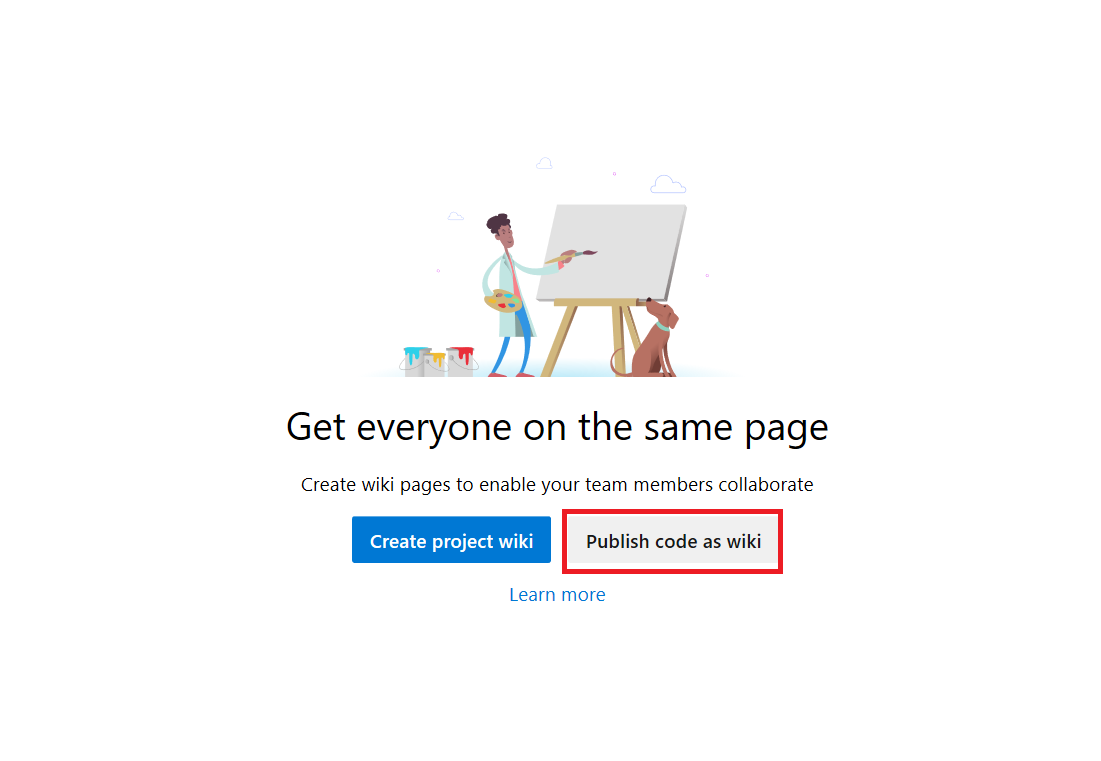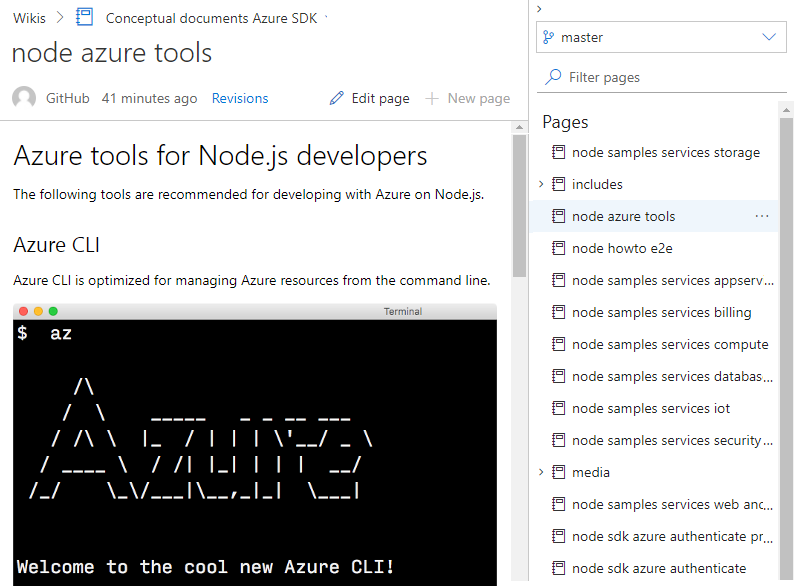Observação
O acesso a essa página exige autorização. Você pode tentar entrar ou alterar diretórios.
O acesso a essa página exige autorização. Você pode tentar alterar os diretórios.
Azure DevOps Services | Azure DevOps Server 2022 – Azure DevOps Server 2019
Você pode publicar o conteúdo que já mantém em um repositório Git em um wiki do Azure DevOps. Seu repositório pode conter arquivos para um SDK (Software Development Kit), documentação do produto, conteúdo README e assim por diante. Você também pode publicar vários wikis para um único projeto de equipe.
Ao publicar seus arquivos markdown (.md) em um wiki, você obtém vários benefícios:
- Organizar o conteúdo em uma estrutura de sequência de página gerenciada
- Procurar e filtrar o sumário
- Publicar novas versões do conteúdo
- Gerencie o conteúdo da mesma forma que gerencia sua base de código
- Pesquise o wiki facilmente usando o recurso wiki Search
Para obter mais informações, consulte Wiki provisionado versus código publicado como wiki.
Este artigo descreve como adicionar e editar o conteúdo publicado em um wiki usando o portal da Web do Azure DevOps e a CLI do Azure DevOps. Você também pode trabalhar offline e atualizar seu conteúdo wiki da mesma forma que colabora no código em um repositório Git. Para obter mais informações, consulte Atualizar páginas wiki offline.
Pré-requisitos
| Categoria | Requisitos |
|---|---|
| Acesso ao Projeto | Membro do projeto em que o wiki está localizado. Você pode solicitar acesso do administrador do projeto, conforme necessário. |
| Permissões | Membro do grupo Colaboradores. |
| Repositório do Git | Um repositório Git definido em seu projeto de equipe. Idealmente, o repositório contém pelo menos um arquivo Markdown que você deseja publicar no wiki. Para obter mais informações, consulte Criar um novo repositório Git em seu projeto. |
Abrir o wiki
Conecte-se ao seu projeto do Azure DevOps usando um navegador da Web com suporte e selecione Wiki:
Se você precisar mudar seu projeto de equipe, selecione ![]() Azure DevOps para navegar por todos os projetos e equipes da equipe.
Azure DevOps para navegar por todos os projetos e equipes da equipe.
Publicar um repositório Git em um wiki
Esta seção descreve como publicar seu repositório Git em um wiki. Você pode trabalhar diretamente com a interface do usuário do Azure DevOps no navegador ou usar a CLI do Azure DevOps.
Para publicar os arquivos markdown em seu repositório Git em um wiki, siga estas etapas:
Na página inicial do Wiki, selecione Publicar código como wiki
Se você não vir a opção Publicar código como wiki , talvez seja necessário primeiro definir um repositório Git para seu projeto. Siga as instruções em Criar um novo repositório Git, atualize a página Wiki e retorne a este procedimento.
Se você já tiver um wiki de um projeto da equipe, poderá expandir o menu suspenso do projeto e selecionar Publicar wiki de código:
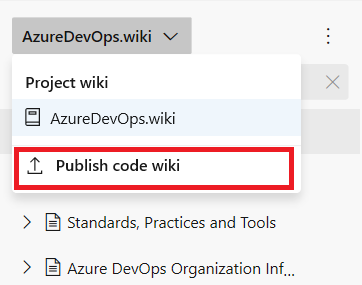
Na caixa de diálogo Publicar código como wiki , selecione o repositório, o branch e a pasta que contêm os arquivos Markdown. O repositório Git deve estar dentro do projeto de equipe. Se você quiser publicar todos os arquivos markdown no repositório no wiki, selecione a raiz do repositório (
/) como a pasta: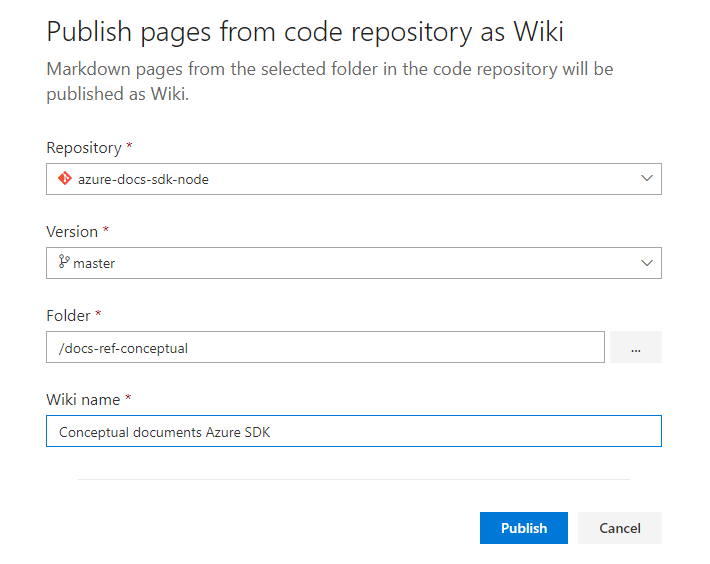
Insira um nome para o novo repositório wiki e selecione Publicar. O repositório wiki é preenchido com os arquivos e pastas markdown incluídos no repositório selecionado.
A imagem a seguir mostra o repositório publicado para os arquivos contidos no repositório azure-docs-sdk-node selecionado na etapa anterior:
O wiki de código apresenta um sumário (TOC):
- O título TOC é derivado do nome do arquivo Markdown.
- Os arquivos Markdown (.md) no repositório/branch/pasta são listados em ordem alfabética.
- Uma página pai é criada para cada subpasta definida dentro da pasta publicada, mesmo que a pasta não contenha nenhum arquivo Markdown.
A imagem a seguir mostra o conteúdo do TOC para o repositório azure-docs-sdk-node:
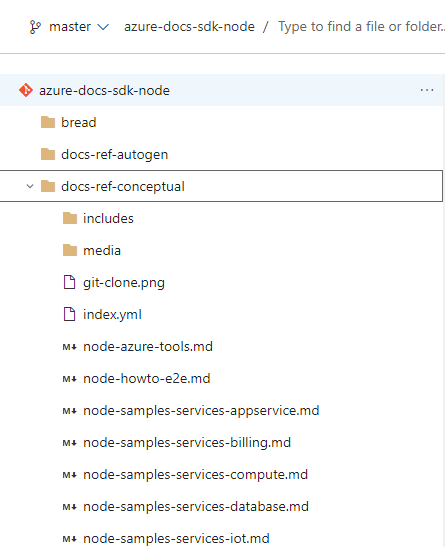
Branch de repositório Git mapeada para wiki
O chefe do branch de repositório Git é mapeado para o wiki de código publicado. Todas as alterações feitas no branch e nas pastas selecionadas são refletidas automaticamente no wiki de código publicado. Não há outros fluxos de trabalho envolvidos.
Observação
Você pode publicar até 10 ramificações por wiki de código publicado.
Para o wiki provisionado com os arquivos Markdown extras, você pode adicionar ou editar páginas da mesma forma que mantém o código no repositório Git.
Editar, renomear ou excluir páginas
No portal da Web do Azure DevOps, você pode editar, renomear ou excluir uma página wiki:
Em seu projeto, selecione Repositórios>Arquivos ou Arquivos de Código>.
Na lista de arquivos, selecione a página na qual você deseja trabalhar.
Selecione Mais opções
 para o arquivo e selecione a ação:
para o arquivo e selecione a ação: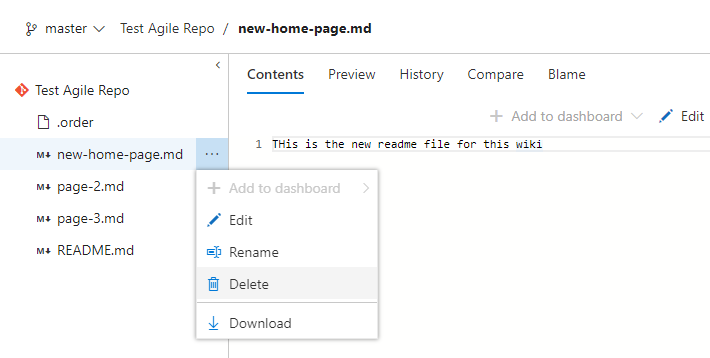
Observação
Você pode gerenciar seu repositório wiki da mesma forma que gerencia outro repositório Git definindo políticas de branch no branch que você selecionou para publicar no wiki. Se você não definir políticas de ramificações, também poderá fazer alterações e enviá-las diretamente para a ramificação a partir do seu portal web ou de um cliente.
As seções a seguir descrevem como concluir as ações com mais detalhes.
Editar uma página do
Ao editar um arquivo, use os links para visualizar suas alterações ou realçar as alterações feitas na versão anterior.
Para descartar suas alterações, selecione Cancelar. Para obter mais informações sobre os recursos de Markdown com suporte, consulte Diretrizes de sintaxe para o uso de Markdown.
Quando terminar, adicione um comentário sobre suas atualizações e selecione Confirmar:
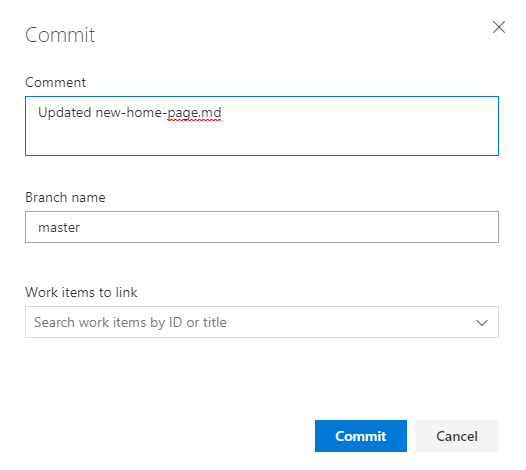
O sistema apresenta automaticamente um link para criar uma solicitação de pull. Você pode ignorar esta mensagem quando estiver editando diretamente a ramificação wiki.

Dica
Se você alterar o nome ou o caso de um arquivo, atualize o arquivo .order que faz referência ao arquivo para refletir a alteração. Para obter mais informações, consulte Alterar a sequência de páginas, adicionar ou atualizar um arquivo .order.
Renomear uma página
Todas as páginas que você deseja exibir no WIKI TOC devem usar o tipo de arquivo Markdown (.md). Você pode usar a ação Renomear para renomear um arquivo, incluindo a alteração da extensão de arquivo.
O exemplo a seguir renomeia o arquivo new-home-page.md para New-Home-Page.md. A página correspondente é exibida no WIKI TOC com o rótulo "Nova Home Page".
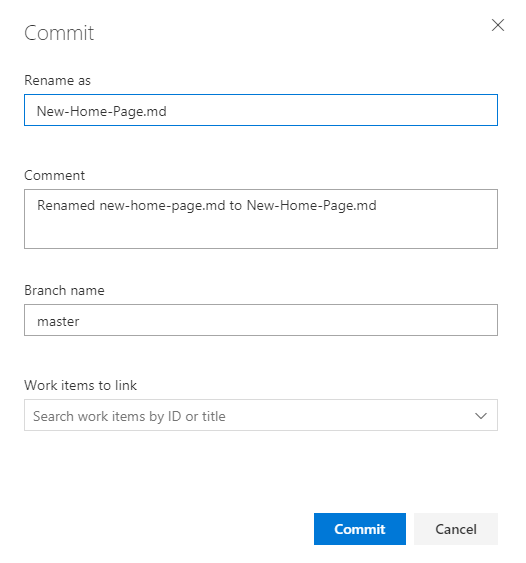
Os títulos de página são sensíveis a maiúsculas e minúsculas e devem ser únicos dentro da pasta. O título deve ter 235 caracteres ou menos. Para obter mais informações, consulte Restrições de nomenclatura de títulos de página.
Excluir uma página
Qualquer arquivo markdown que você não deseja exibir no wiki, você pode excluir da pasta publicada. Se você incluiu o arquivo em um arquivo .order , exclua a entrada de página correspondente do arquivo .order . Para obter mais informações, consulte Alterar a sequência de páginas, adicionar ou atualizar um arquivo .order.
Adicionar uma página ou várias páginas
Há várias maneiras de adicionar páginas ao wiki publicado:
- Adicionar um arquivo à pasta raiz wiki ou a qualquer subpasta
- Carregar arquivos para a pasta raiz wiki ou qualquer subpasta
- Adicionar ou atualizar qualquer arquivo .order para especificar a ordem das páginas na Tabela de Conteúdo (TOC) do wiki.
Para cada atualização, você precisa confirmar suas alterações no repositório wiki. Em seguida, atualize o wiki do repositório publicado para revisar as alterações.
Adicionar uma página do portal da Web
Para adicionar uma página ao wiki publicado, siga estas etapas:
No portal da Web do Azure DevOps, acesse Repositórios>Arquivos ou Código>Arquivos para o repositório publicado.
Selecione Mais opções
 para o repositório e selecione Novo>Arquivo:
para o repositório e selecione Novo>Arquivo: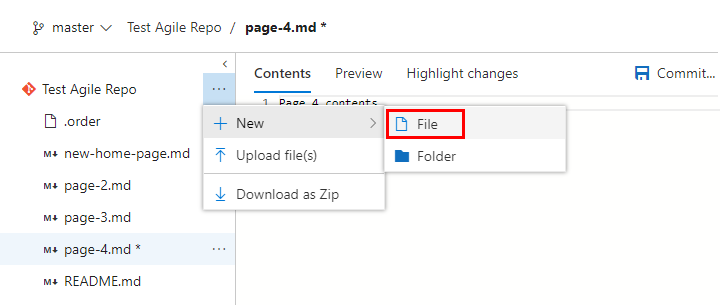
Na caixa de diálogo, insira um nome para o novo arquivo que inclui o tipo de arquivo Markdown (.md).
O nome do arquivo deve corresponder ao título da página que você deseja exibir no TOC wiki. Substitua todos os espaços no título da página por hifens (
-) no nome do arquivo. Os títulos de página são sensíveis a maiúsculas e minúsculas e devem ser únicos dentro da pasta. O título deve ter 235 caracteres ou menos. Para obter mais informações, consulte Restrições de nomenclatura de títulos de página.O exemplo a seguir adiciona um arquivo chamado Page-4.md que é exibido no TOC wiki com o título da página "Página 4".
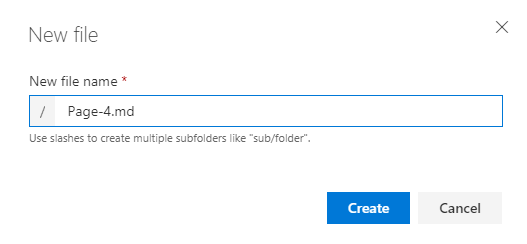
Selecione Criar.
Quando a página aparecer na lista de arquivos, selecione a página e selecione Editar. Insira o conteúdo da página. Para obter mais informações, consulte Diretrizes de sintaxe para arquivos Markdown, widgets, wikis e comentários de solicitação de pull.
Quando terminar, adicione a nova página ao repositório publicado selecionando Confirmar.
Carregar arquivos em uma pasta
Você também pode carregar arquivos em uma pasta no wiki publicado. Essa opção é útil quando você tem conteúdo existente que deseja adicionar.
No portal da Web do Azure DevOps, acesse Repositórios>Arquivos ou Código>Arquivos para o repositório publicado.
Selecione Mais opções
 para o repositório e selecione Carregar arquivo(s):
para o repositório e selecione Carregar arquivo(s):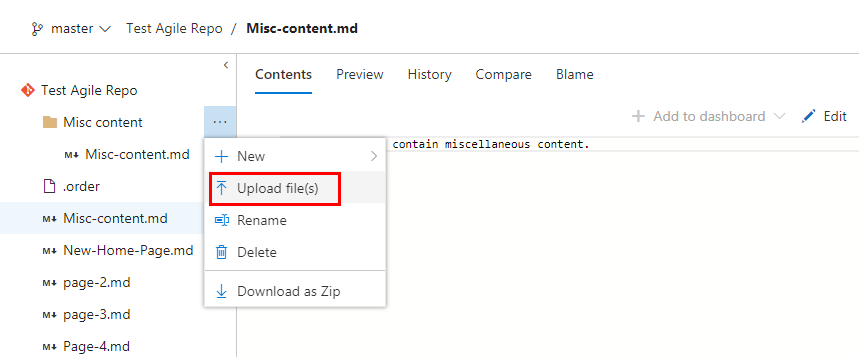
Na caixa de diálogo Confirmar , selecione a pasta e os arquivos que você deseja carregar:
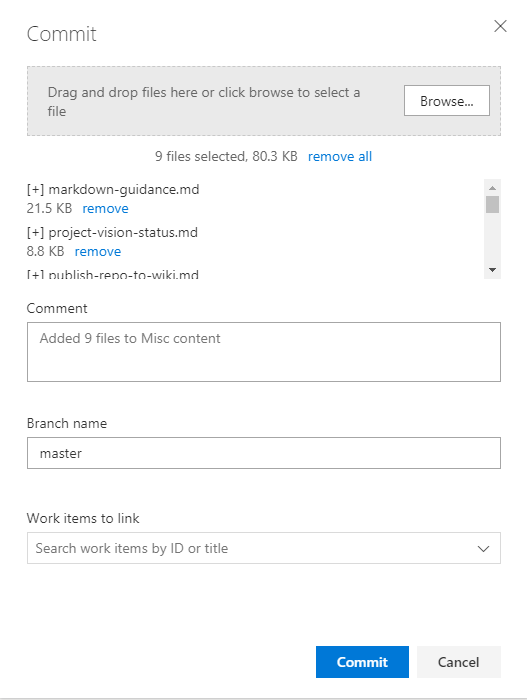
Quando terminar, carregue os arquivos no repositório publicado selecionando Commit.
Adicionar uma página que tenha subpáginas
Se quiser que uma página no wiki tenha subpáginas, você precisará de um arquivo e uma pasta markdown que tenham o mesmo nome. O arquivo e a pasta devem estar na mesma pasta wiki.
Crie o novo arquivo Markdown seguindo as etapas em Adicionar uma página do portal da Web.
Para criar a pasta correspondente, selecione Mais opções
 para o repositório e selecione Nova>Pasta.
para o repositório e selecione Nova>Pasta.Na caixa de diálogo Nova Pasta , insira o nome da pasta, que deve ser idêntico ao nome do arquivo Markdown:
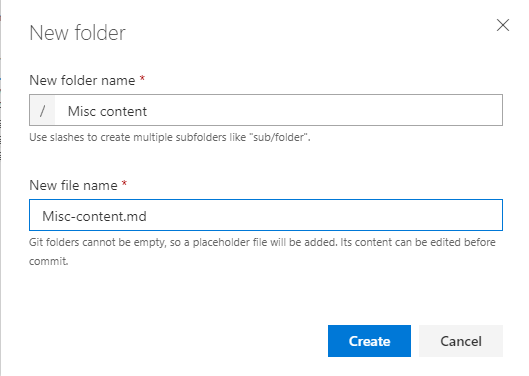
Selecione Criar.
Na lista de arquivos wiki, selecione a nova pasta. Adicione um ou mais arquivos como subpáginas à pasta.
Adicionar ou atualizar o arquivo .order
Depois de adicionar arquivos ou pastas ao repositório publicado, a última etapa é adicionar ou atualizar o arquivo .order para pastas novas ou atualizadas. Atualize a sequência de páginas para garantir que os novos arquivos e pastas sejam exibidos no WIKI TOC conforme o esperado.
Para obter mais informações, consulte Alterar a sequência de páginas, adicionar ou atualizar um arquivo .order. Qualquer arquivo não listado no arquivo .order é adicionado ao final da lista alfabética na sequência de páginas.
Alterar a sequência de páginas com o arquivo .order
O arquivo .order na raiz da wiki especifica a sequência de exibição para páginas do nível raiz. O arquivo é uma lista de texto sem formatação de nomes de página que correspondem aos arquivos Markdown na pasta, como Bem-vindo, suporte, rel-2025 e assim por diante. Cada pasta dentro do wiki também tem um arquivo .order que define a sequência de páginas para essa pasta.
Siga estas etapas para configurar um arquivo de sequência de pedidos para uma pasta:
Na página Arquivos de Código>, selecione Novo arquivo. Nomeie o arquivo .order.
Edite o conteúdo do arquivo para definir a sequência de exibição dos arquivos Markdown na pasta.
Adicionar uma entrada corresponde a cada arquivo de página na pasta que você deseja tornar visível aos usuários wiki.
Os títulos de página diferenciam maiúsculas de minúsculas. O texto de entrada deve corresponder ao título da página e à formatação utilizada no nome do arquivo, mas não inclua o tipo de arquivo Markdown (.md).
O exemplo a seguir mostra um arquivo .order para uma pasta com cinco arquivos:
readme-version-9
Project-Overview
Get-Started
Submit-a-pull-request
team-contacts
Definir a página inicial do wiki
Quando você seleciona o Wiki no portal da Web do Azure DevOps, a home page do wiki é aberta.
Por padrão, a primeira página que você adiciona ao criar um wiki é definida como a home page wiki. Quando o wiki tem várias páginas, o primeiro arquivo na sequência alfabética é definido como a home page.
Você pode especificar qual página usar como home page definindo a sequência de páginas no arquivo .order na raiz wiki. Coloque o nome da home page na primeira linha do arquivo raiz .order:
Wiki-Welcome
Project-Overview
Get-Started
Submit-a-pull-request
team-contacts
readme-version-9
Promover pasta para página wiki
Você pode exibir uma pasta em seu repositório como uma página no wiki. Esse processo é conhecido como promover uma pasta para uma página.
Para esse cenário, você precisa da seguinte configuração:
Um arquivo Markdown (.md) no wiki que tem o mesmo nome da pasta.
O arquivo e a pasta markdown devem ser pares no mesmo local em sua lista de arquivos wiki.
O exemplo a seguir mostra uma pasta e um arquivo Markdown (.md) que são chamados de Teste. A presença dos pares com o mesmo nome no mesmo local cria uma página com o mesmo nome na sequência wiki:

Selecione uma versão wiki
Se o wiki tiver várias versões publicadas, a versão mais recente será mostrada por padrão.
Você pode selecionar uma versão wiki diferente expandindo a lista suspensa do branch e selecionando a versão a ser exibida:
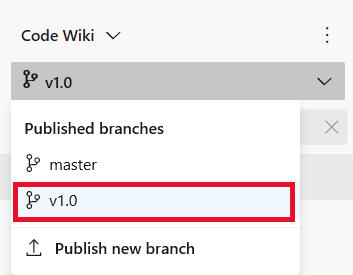
Cancelar a publicação de um wiki de código
Se você não quiser mais que um repositório Git seja publicado como wiki, você poderá cancelar a publicação do wiki.
Aviso
A não publicação de um wiki cancela a publicação de todo o wiki de código, que inclui todas as versões publicadas do repositório.
Na lista wiki, selecione o wiki que você deseja cancelar a publicação, selecione Mais opções (...) >Não publicar wiki:
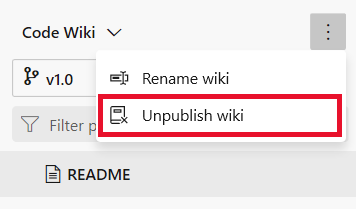
Depois de selecionar a ação Cancelar publicação , uma caixa de diálogo será aberta para confirmação.
Na caixa de diálogo de confirmação, selecione Cancelar publicação: